视频文件的麻烦在于它们不容易解析。您的电脑如何判断您 ~/Movies 文件夹中 8 GB 的文件是最新的超级英雄电影,还是您女儿的足球比赛?
我认为自己是数字内容的早期采用者。我更喜欢数字格式,而且由于我消费大量没有预算进行实体发行的独立内容,因此我的大多数购买都是数字文件。我将这些文件保存在 NFS 共享驱动器上,并流式传输到 Kodi 或 ncmpcpp,或者我碰巧在任何给定的 Linux 或 Android 设备上使用的任何媒体客户端。
我尝试为我的文件设计自己的命名方案,但并非所有媒体客户端都能很好地处理它;它们试图解析名称并根据文件名确定内容类型,或者它们完全忽略名称,甚至忽略文件。
我做了一些研究,发现十多年来,针对这个问题已经出现了一种非官方标准。在典型的开源模式中,有许多应用程序可用于扫描媒体库并生成外部元数据文件和资源,以便媒体客户端可以更好地解析您向其抛出的所有疯狂内容。
我最近一直在使用的媒体客户端是 tinyMediaManager。
获取 tinyMediaManager
tinyMediaManager 是一款开源媒体管理工具,可为 Kodi(以前称为 XBMC)等媒体播放器以及使用相同元数据模式的其他客户端生成视频文件元数据。它使用 Java 和 Swing 库编写,因此可以在 Linux、BSD、Windows、Mac OS 以及任何其他支持 Java 的系统上运行。
下载 tinyMediaManager 压缩包(如果您在 Linux 或 BSD 上,它将是 tar.gz 文件,对于所有其他平台,它将是 zip 文件)后,将其解压缩到您喜欢的任何路径。我将未打包的应用程序放在 ~/bin 中,但它在 /opt 或 /usr/local/bin 中也一样有效;这取决于您自己的管理风格。
与任何 Java 应用程序一样,tinyMediaManager 的硬性要求是 Java,更具体地说是 OpenJDK。
安装 Java 后,您可以选择将 tinyMediaManager.desktop 添加到 /usr/share/applications,以便它显示在您的应用程序菜单中。您也可以使用包含的 tinyMediaManager.sh 脚本直接从终端启动它(我就是这样做的,因为我只是偶尔使用它)
$ ~/bin/tmm/tinyMediaManager.sh &入门指南
当您首次启动 tinyMediaManager 时,设置向导会提示您提供包含视频文件的源,例如本地或网络驱动器。添加您的媒体位置,然后等待 tinyMediaManager 扫描该位置。
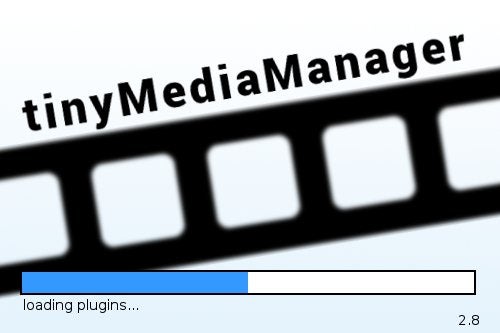
这似乎很明显,但为了将网络驱动器添加为源,必须将该网络驱动器挂载到您当前的计算机上。您不能只是将卷导出为 NFS,或通过 Samba 共享它,并让它在另一台计算机上的 tinyMediaManager 中弹出;运行 tinyMediaManager 的计算机必须“看到”该驱动器作为可用位置。如果您在 tinyMediaManager 中看不到您的媒体驱动器,请确保您首先在客户端计算机上看到它!
设置向导还让您选择要生成的元数据格式。如果您不知道,那么使用默认值可能是安全的。
大型解析
您运行 tinyMediaManager 的原因是为了在启动媒体播放器时获得标题和电影海报缩略图,而不是通用图标或无休止的“未知”列表。这意味着下一步是识别驱动器上的所有这些视频文件。
要生成元数据,您的媒体不需要采用任何特定布局,但是您的文件越接近易于解析的实体,效果就越好。例如,将电视节目与电影分开是有帮助的。识别某些内容过于独立而无法识别也是有帮助的;您只需自己整理您的晦涩的nerd独立收藏即可。
数字媒体的存在,奇怪的是,仍然是一个备受争议的话题,因此实际上没有用于命名和排序的行业标准模式。模式已经出现,根据我的经验,Kodi 的首选格式是领导者。
一旦 tinyMediaManager 列出它在您的驱动器上找到的文件,请单击顶部工具栏中的放大镜图标以开始抓取网络数据。
Kodi 期望每个目录找到一部电影,目录标题和它包含的电影文件采用“电影标题 (年份)”的格式;例如,在一个名为“Infest Wisely (2007)”的目录中,我可以放置电影文件“Infest Wisely (2007).webm”,tinyMediaManager 的一半工作就完成了。从该信息中,tinyMediaManager 可以准确识别电影,然后提取网络上提供的所有关于它的数据。
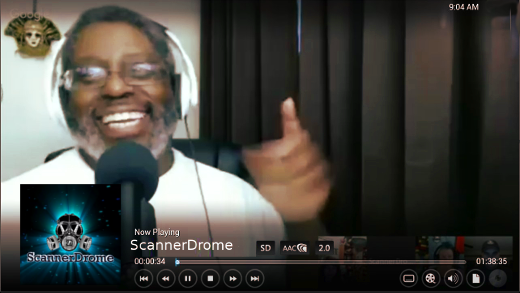
当没有提供如此明确的标识时,tinyMediaManager 会尽一切努力解析您提供的任何内容。它非常智能,并将提出与您的文件名非常匹配的标题。像“infestWisely-jimMunroe-anarchistSciFi-xvid-SD.mp4”这样的名称可能会导致提示包含“infest”和“anarchist”等词的电影,也可能还有其他一些词。很有可能其中一个将是正确的匹配项,tinyMediaManager 将允许您选择要使用的哪一个。
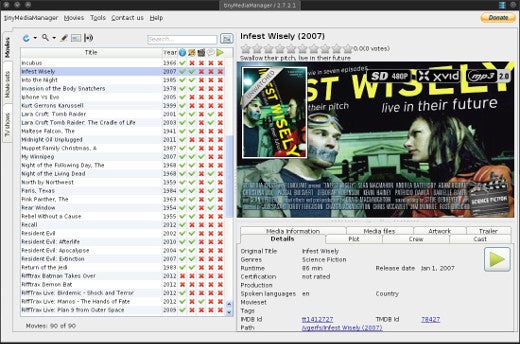
您可以从各种网站获取元数据,从最明显但不一定最可靠的网站,例如 IMDB.com,到不太知名的网站,例如 themoviedb.org。为了获得更好的结果,您可以使用多个。
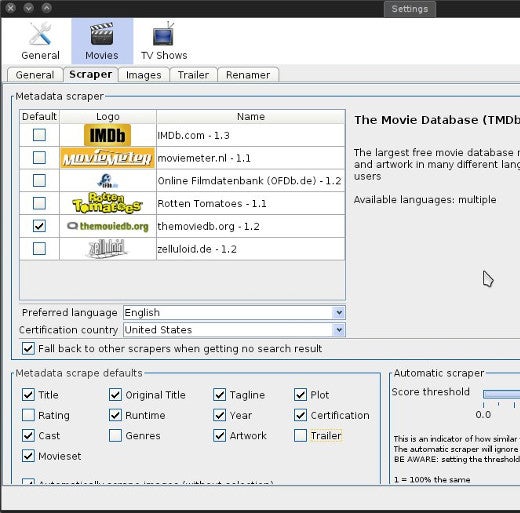
在 tinyMediaManager > 设置面板 中,您甚至可以选择要从网络上提取哪些元数据。例如,我选择不提取有关类型、预告片或评分的数据。
手动覆盖
有些东西无法识别;也许您不得不将一部电影分成两部分,或者也许您对一部电影进行了粉丝重新编辑,您更喜欢它而不是原版,或者也许您从头开始制作了自己的电影,但世界尚未发现它。在这些情况下,您可以从 tinyMediaManager 界面中手动创建自己的元数据。
可预测的是,“编辑”按钮是顶部工具栏中的铅笔图标。选择要编辑的电影,然后单击“编辑”按钮以添加或更改有关任何电影文件的信息。
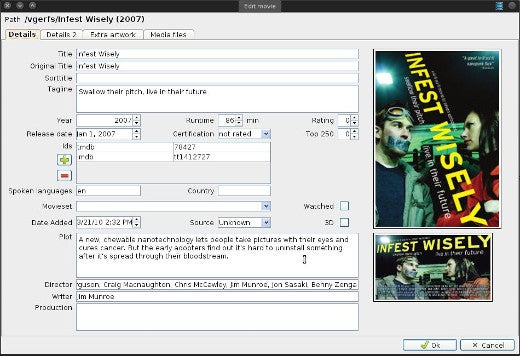
关于电影或电视节目的所有元数据都保存在包含媒体文件的目录中。这保留了电影文件和关于该文件的数据之间的自然关联,因此不需要混乱的数据库。(尽管 tinyMediaManager 为其自身的功能维护了一个数据库。)它都在您的文件系统上,独立于任何媒体客户端,并且人类和计算机都可解析。
剪切并打印
tinyMediaManager 的重点不一定是成为一个对您的电影收藏吹毛求疵的人。最终将您的电影和电视节目整理好的最终结果是,当您在您最喜欢的媒体中心浏览您的收藏时,它们看起来非常漂亮。
当然,还有其他几种媒体管理应用程序,包括以终端为中心的 Kolekto 和 MediaElch。tinyMediaManager 在提供基本功能以及一些额外的功能之间取得了很好的平衡,这些额外的功能使在 Kodi(或您选择的媒体中心)之外查看您的收藏成为一种乐趣。

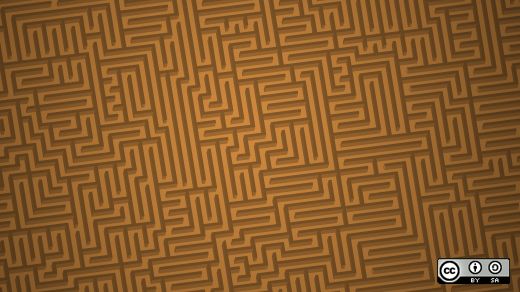





评论已关闭。